Cosa fanno le impostazioni e-mail dell'iPhone?
L'app Mail disponibile su iPhone offre dozzine di impostazioni e-mail che personalizzano il funzionamento dell'app. Se desideri modificare il tono di avviso quando arriva una nuova e-mail o impostare la frequenza con cui l'app verifica la presenza di nuova posta, puoi farlo quando conosci le impostazioni corrette.
Le informazioni in questo articolo si applicano agli iPhone con iOS 12 o iOS 11.
Impara le impostazioni email di base dell'iPhone
Le impostazioni di base offerte dall'app Mail controllano la maggior parte degli aspetti dell'app. Per accedere a queste opzioni, tocca Impostazioni > posta.

Ecco cosa fa ogni opzione principale nella schermata Impostazioni.
- Siri e ricerca: determina se Siri può essere utilizzato per controllare e cerca nell'app Mail.
- Notifiche: Assegna o disattiva Notifiche impostazioni.
- Dati cellulare: sposta questo interruttore su Off/bianco per controllare la posta solo quando sei connesso al Wi-Fi.
- Anteprima: Controlla il numero di righe di testo dall'e-mail mostrata nella posta in arrivo. Le opzioni vanno da nessuna a cinque righe.
- Mostra etichetta A/Cc:Fai scorrere su On/verde per mostrare a chi è indirizzata un'email e chi è stato messo in CC.
- Opzioni di scorrimento: Controlla cosa succede quando scorri verso sinistra o verso destra su un'email nella visualizzazione della posta in arrivo. Rubinetto Scorrere verso sinistra e scegli tra Nessuno, Segna come letto, Bandiera, o Sposta messaggio in una nuova cartella. Rubinetto Scorri verso destra e scegli tra le stesse opzioni, in più Archivio.
- Stile bandiera:Scegli se e-mail che tu segnalato per il follow-up visualizzare un punto di colore accanto a loro o l'icona di una bandiera.
- Chiedi prima di eliminare: ricevi un avviso prima che Mail elimini un'email quando sposti questo interruttore su On/verde.
- Carica immagini remote:Fai scorrere su On/verde per caricare le immagini nelle e-mail. Le immagini possono essere disattivate per salvare i dati.
- Organizza per thread:Fai scorrere su On/verde per raggruppare i messaggi correlati che fanno parte di una conversazione.
- Comprimi Leggi i messaggi: spostalo su On/verde per ridurre lo spazio verticale occupato dai messaggi in un thread che leggi.
- Messaggio più recente in alto: per le conversazioni in thread, utilizzalo per visualizzare l'ultimo messaggio in cima all'elenco.
- Discussioni complete: Quando Thread completi è abilitato, ogni messaggio in una conversazione filo, inclusi quelli eliminati o in altre cartelle, viene mostrato come parte della conversazione.
- Sempre Ccn Io stesso:Fai scorrere su On/verde per inviarti una copia di tutte le email che hai inviato dal tuo telefono.
- Segna indirizzi: tocca questo e inserisci un nome di dominio email (ad esempio, gmail.com o il tuo indirizzo email di lavoro). Con quel set, qualsiasi indirizzo email che non utilizza quel dominio è evidenziato in rosso. Ciò è particolarmente utile per assicurarsi di non inviare e-mail di lavoro da un account personale o inviare accidentalmente un'e-mail all'indirizzo sbagliato.
- Aumento Livello preventivo:Quando rispondi a un messaggio o lo inoltri, l'impostazione di questa impostazione su On/verde aggiunge un rientro all'e-mail originale per facilitarne la lettura.
- Firma:Scegli il messaggio che appare in fondo a tutte le email inviate dal tuo iPhone.
- Account predefinito:Scegli l'account e-mail da cui vengono inviati i messaggi per impostazione predefinita.
Modifica le impostazioni per ricevere email più spesso
Controlla come le email vengono scaricate sul tuo telefono e la frequenza con cui il tuo telefono controlla la presenza di nuova posta seguendo questi passaggi:
Rubinetto Impostazioni.
Rubinetto Password e account.
-
Rubinetto aquisire nuovi dati.
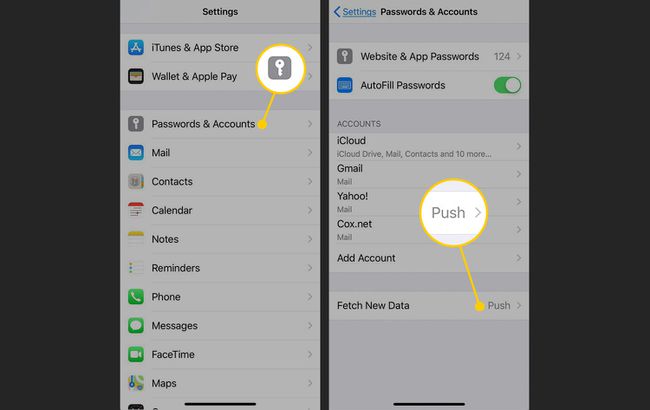
Nel aquisire nuovi dati schermo, accendere il Spingere interruttore a levetta. Quando viene scelto, Push scarica automaticamente tutte le e-mail dal tuo account sul telefono non appena vengono ricevute. Sposta l'interruttore in posizione Off/bianco se non vuoi che le tue e-mail vengano scaricate automaticamente.
Tocca uno degli account e-mail elencati sullo schermo.
Nel Seleziona Programma sezione per l'account e-mail, selezionare una delle due Andare a prendere o Manuale. Se selezioni Recupera, l'iPhone verifica la presenza di e-mail in base a una pianificazione specificata. Se selezioni Manuale, devi richiedere manualmente le tue email.
-
Rubinetto aquisire nuovi dati nella parte superiore dello schermo per tornare alla schermata precedente. Ripeti il processo con ogni account di posta elettronica.
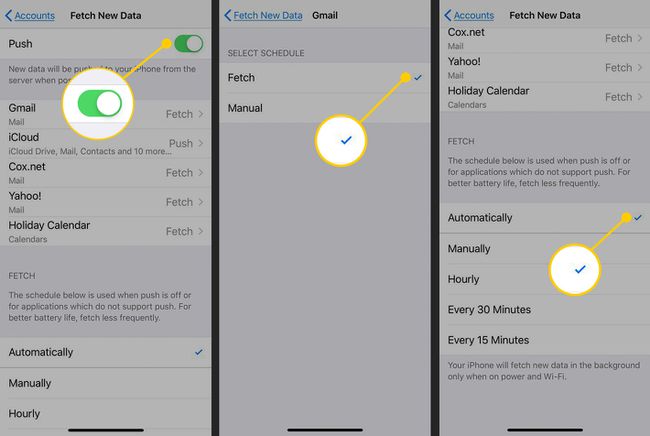
Rubinetto aquisire nuovi dati nella parte superiore dello schermo dopo aver assegnato una pianificazione a ciascun account di posta elettronica. Scorri fino alla parte inferiore dello schermo ed effettua una selezione nella sezione Recupera per raccogliere le email quando Push è disattivato. Le selezioni sono ogni 15, 30, 60 minuti o manualmente.
Impostazioni avanzate dell'account e-mail
Ogni account e-mail configurato sul tuo iPhone ha una serie di opzioni avanzate che ti consentono di controllare ogni account ancora più strettamente. Accedi a questi seguendo questi passaggi:
Rubinetto Impostazioni.
Rubinetto Password e account.
Tocca l'account che desideri configurare.
-
Rubinetto Account.

-
Rubinetto Avanzate per aprire una schermata che mostra tutte le impostazioni avanzate.

Sebbene diversi tipi di account abbiano alcune opzioni diverse, le opzioni più comuni sono:
- Cassetta delle bozze: tocca questo per selezionare la casella di posta in cui questo account di posta elettronica salva le bozze di posta elettronica per impostazione predefinita.
- Casella di posta eliminata: Scegli la casella di posta in cui vengono spostate le email eliminate per impostazione predefinita.
- Archivia cassetta postale:Se questo account supporta l'archiviazione della posta (piuttosto che la semplice eliminazione), tocca questa opzione per selezionare la casella di posta in cui vengono spostati i messaggi archiviati.
- Sposta i messaggi scartati in:Offerte sia Casella di posta eliminata o Archivia cassetta postale.
- Usa SSL:Sposta questo interruttore su On/verde per aggiungere la sicurezza SSL quando invii il tuo nome utente e password al tuo server di posta. Alcuni server lo richiedono; è facoltativo per gli altri.
- Prefisso percorso IMAP:Se controlli la posta usando il protocollo IMAP, inserisci qui il prefisso del percorso richiesto (se non sai cosa significa, probabilmente non ne hai bisogno).
- Porta del server: Tocca questo per specificare la porta (l'indirizzo di connessione) richiesta dal tuo server di posta. Un altro che devi configurare solo in situazioni speciali.
- S/MIME: Sposta questo interruttore su On/verde per codificare i tuoi messaggi nel formato S/MIME.
Controlla le impostazioni di notifica e-mail
Controlla i tipi di notifiche che ricevi in Centro Notifiche dall'app Mail seguendo questi passaggi:
Rubinetto Impostazioni.
Rubinetto Notifiche.
-
Scorri verso il basso e tocca posta.
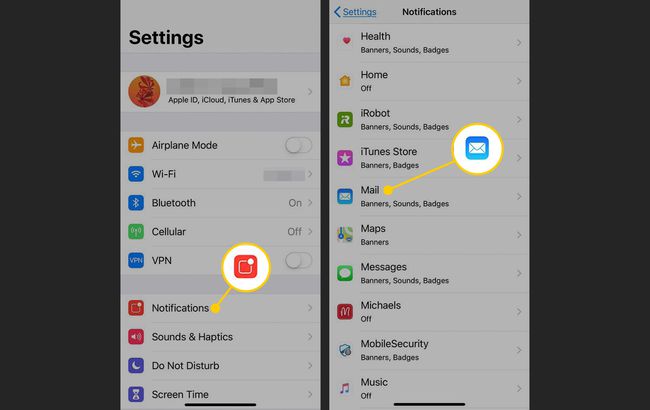
-
Il Consenti notifiche l'interruttore a levetta determina se l'app Mail ti dà notifiche. Se è attivato, tocca l'account di cui vuoi controllare le impostazioni.
Le opzioni sono:
- Suoni: Consente di selezionare il tono che viene riprodotto all'arrivo di nuova posta.
- Icona dell'app badge: Determina se il numero di messaggi non letti viene visualizzato sull'icona dell'app.
- Blocca schermo: Controlla se i nuovi messaggi di posta elettronica vengono visualizzati nella schermata di blocco del telefono.
- Centro Notifiche: determina se queste notifiche vengono visualizzate nel Centro notifiche.
- banner: consente di impostare le notifiche in modo che vengano visualizzate come banner a scorrimento.
- Anteprima dello spettacolo: spostalo su On/verde per visualizzare un estratto di testo dall'e-mail nel Centro notifiche.
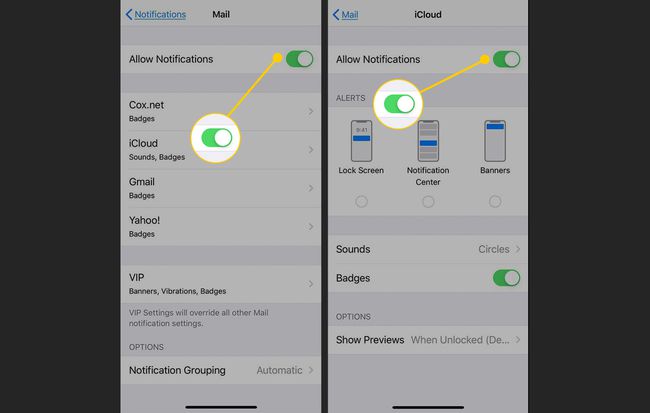
Disattiva i suoni delle e-mail
Una delle impostazioni di base relative all'e-mail ha a che fare con i suoni che suonano quando invii o ricevi un'email per confermare che è successo qualcosa. Potresti voler cambiare quei rumori o non averli affatto. Per modificare queste impostazioni:
Rubinetto Impostazioni.
Scorri verso il basso e tocca Suoni e sensazioni tattili.
-
Nel Suoni e modelli di vibrazione sezione, tocca uno dei due Nuova posta o Posta inviata per modificare il suono che viene riprodotto all'arrivo di una nuova posta o all'invio di un'e-mail.

Tocca un suono per ascoltare un'anteprima negli elenchi Toni di avviso o Suonerie o seleziona Nessuno.
Tocca il suono che desideri utilizzare per inserire un segno di spunta accanto ad esso. Rubinetto Di ritorno nella parte superiore dello schermo se desideri apportare altre modifiche al suono. Le modifiche vengono salvate automaticamente.
Se tuo L'e-mail dell'iPhone non funziona giusto, il problema potrebbe non essere le tue impostazioni. Scopri cosa potrebbe causare un problema e come risolverlo.
